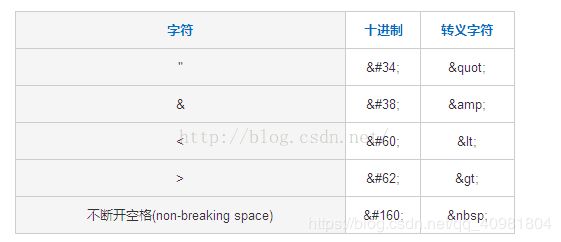web前端(HTML+CSS)
前端基础
- photoshop
- html4和css2
- 网页的基本结构
- 清除默认样式
- 安装插件
- 快捷生成结构
- 快捷键
- 转意字符
- div标记
- link标记
- 一、背景样式(已学宽 高 背景颜色)
- 二、边框类样式
- 三、可以从父类中继承的样式
- 四、圆角类样式
- 五、透明度
- 六、Js基础
- 选择器
- 一、ID选择器
- 二、类选择器
- 三、标签选择器
- 四、后代选择器
- 五、组合选择器
- **选择器的优先级
- 盒子模型
- 一、理解盒子,可视高与宽
- 二、内填充:调整盒子里面内容的位置
- 三、盒子模型计算:在可视宽中减去填充物
- 四、盒子模型的外填充
- 标签
- 一、块标签
- 二、行标签
- 三、行快标签
- 标签之间的转化
- 伪类标签
- 元素位置
- 一、浮动
- 1、浮动的边界问题
- 2、浮动对块元素的影响
- 3、浮动对行元素的影响
- 二、定位
- 一、相对定位
- 二、绝对定位
- 三、固定定位
photoshop
1、调出信息和历史记录窗口,xy单位改为像素
2、放大图片ctrl+ ,缩小图片ctrl-
3、拖动图片:空格然后移动光标
4、抠图 (英文输入法下 v移动工具,m选区工具)
a 隐藏标尺ctrl+r 用标尺线标出范围
b 用矩形选区工具 撤销选区ctrl+d、
c 复制 ctrl+c 新建窗口ctrl+n 粘贴 ctrl+v
d 存储为web格式ctrl+alt+shift+s,预设为 需要透明时存PNG-24;不需要透明时用jpg
5、量图
a 清除参考线:视图下清除参考线
b 使用标尺和选区工具选中在信息中查看
6、提取颜色 用吸管工具 i 在前景色或背景色中查看
(1)颜色rgb( , , ,) 、#+颜色值
(2)颜色和透明度 rgba()a的值由0到1
html4和css2
html4:一门编程语言 ,超文本标记语言 ,其实就是学标记
(注意:css并不属于html,css和html是两门课程,html制作框架css用来装修)css2:三个样式 width height background-color(背景颜色)
- css的应用方式
1)当出现父子结构定位时由父亲到儿子,定位的长度尽量短
2)网站包含文件夹 css ,imgs, js
3)引用路径的问题:( .. 表示返回该文件所在文件夹下的上一层目录)
一般使用相对路径来表示
4)!+Tab键:调出html文件基本格式
5)`` :HTML5的标记
6)当涉及到业务图片时一定要设置宽和高
网页的基本结构
<html>
<head>
<title> 网页标题 title>
<meta charset="UTF-8">// 在head中用<meta charset="UTF-8">标记: (meta charset定义网页的编码信息,UTF-8:国际化编码)防止网页中有中文出现时乱码
head>
<body> 网页内容 body>
html>
清除默认样式
在中使用组合选择器添加
块标签:
Body,h1,h2,h3,h4,h5,h6,p,ul{
Margin:0px;
Font-size:12px;
Font-weight :normal;
}
Ul {
Padding:0px;
List-style :none;
}
行标签:
a{
Text-decoration :none;
Font-size:12px;
Color:black;
}
strong{
font-weight: normal;
font-size: 12px;
}
行块标签:
img{
vertical-align:top;
border:none;
}
安装插件
调出安装面板 ctrl+shift+p , install, package 单击 选择插件
1、sunblime server 配置web环境
2、autofilename 调出文件路径
快捷生成结构
1、生成带有id名的标签 div# id名
2、生成带有类名的标签 div .类名
3、生成并列结构用加号 span+em+strong
4、生成父子关系结构用大于号 div.wrap>div
5、生成并列关系的结构用加号
6、生成多个相同的标签 div# id名*6
7、批量生成类名为div并且类名有规律的标签 div.div$*6
8、往元素属性身上加内容 img[src=img/$.jpg]*6
9、往元素里面加内容div>{内容} div>{1111}
注意:适当的时候用()提升优先级
快捷键
查找替换:ctrl+h 选中相同的:alt+f3
转意字符
div标记
标记:
用来做结构 特点:独占父亲一行,宽度是由父亲决定的,高度是它里面的内容决定的,div里面也可以嵌多个div(父子结构)- 用css改变div样式:
a, (行间样式)
b, (内联样式)在div中用id=” ”编号(编号不能重复),在head标记中用标记设定
c, (外联样式) 在html文本下链接.css文件,在网页所在根文件夹下新建css文件夹,在该文件夹下建立以.css为扩展名的文件: #+编号{ 宽 高 颜色 } 当出现父子结构时样式有父到子
link标记
link标记:在head中使用,注意相对路径与绝对路径 link 中含有rel 属性包括stylesheet:调用外部样式、icon:定义网站收藏夹的图标、canonical:指明网址的规范版本等等,href 所要链接文件所在的位置,相对路径:起始位置是该文件所在的文件夹
一、背景样式(已学宽 高 背景颜色)
注意:以下几种样式可以用background+冒号后面的值 直接调用
1、背景图片 background-image: url(图片所在位置的相对路径)
2、平铺方式background-repeat: repeat-x(横向平铺) repeat-y(纵向平铺) no-repeat(不平铺)
3、图片的位置background-position: 距左边的值,距上边的值 当平铺方式为不平铺时可用
4、background-attachment 属性设置背景图像是否固定或者随着页面的其余部分滚动。
值:scroll:背景图像会随着页面其余部分的滚动而移动。
Fixed 当页面的其余部分滚动时,背景图像不会移动。
Inherit
5、background-position :xy;属性设置背景图像的起始位置。
第一个值是水平位置,第二个值是垂直位置。
注意:background-attachment:fixed;时这个才管用
二、边框类样式
注意:边框一样时可以用border+冒号后面的值 直接调用
(double 双线 、dashed虚线、dotted点线、solid实线)
1、左边框 border-left:粗细 形状 颜色
2、上边框 border-top:粗细 形状 颜色
3、右边框 border-right:粗细 形状 颜色
4、下边框 border-bottom:粗细 形状 颜色
2017年10月21日星期六
三、可以从父类中继承的样式
关键字:Inherit(继承)
【1】字体样式
一、设置文字位置时利用行高来做,
1、字体颜色 color:颜色;
2、字体大小 font-size:12 px;
3、字形 font-style: ;italic (斜体)oblique(倾斜)
font-weight:; bold(加粗)
4、字体的水平布局 text-align:左left 中center 右right
5、字体类型 font-family:“黑体”/“宋体”等;
【2】段落样式
1、行高(大于字体大小) line-height:30px;
2、首行缩进 text-indent:24px;
3、划线 text-decoration:overline上划线 、underline 下划线、
line-through 贯穿线
4、溢出类 overflow :隐藏hidden、滚动scroll;
5、段落的水平布局 text-align:两端对齐justify 左left 中center 右right
6、字体的间距letter-spacing:;
四、圆角类样式
1、border-radius:四个角的大小 (左上、右上、左下、右下)以像素为单位规定半径大小 【radius(半径)】
五、透明度
1、 div的内容随着div透明:opacity:由0到1;
2、背景透明(div的内容不随着div透明,使用rgba单位): background:rgba()
六、Js基础
display
【1】控制元素的显示方式
一般与js配合使用
1、none此元素不会显示
2、block此元素将显示为块级元素前后带有换行符
3、list-item:此元素将作为列表显示
4、inline 默认此元素显示为内联元素,元素前后没有换行符
5、inherit规定次元素从父级继承
【2】标签之间的转换
鼠标与点击时的背景颜色
1、设置鼠标选中时改变鼠标形状变为手型 cursor:pointer;
2、设置鼠标点击时不选中文本 User-select:none;
3、设置鼠标选中时背景色改变,新建一个类{background:;},在html中调用即可
选择器
目的:在复杂的父子关系中,随意的选择自己需要的元素
伪类选择器指 在选择器后面加上:冒号not(元素名)
一、ID选择器
1、编号用id定义,用#编号进行调用,但是编号不能重复
二、类选择器
1、编号用class定义 ,用点.编号进行调用,编号可以重复而且同一个div可以定义多个编号(中间空格隔开)
三、标签选择器
1、不用编号,直接用标签名调用,元素包括div 、 p
四、后代选择器
经常使用优点减少编号量
1、由以上三种选择器构成 :调用时组合调用中间用空格隔开。 例如#A1 .A2
2、当调用方式为#A1 .A2时 A1 A2不一定是父子关系可以是父亲与后代
3、当调用方式为#A1> .A2时 A1 A2一定是父子关系
五、组合选择器
有多个选择目标,中间用逗号隔开
调用时同时调用两个div中间用逗号隔开,打代码时也经常使用。
**选择器的优先级
当多个选择器选择了同一组元素时,出现优先级的问题。
1、优先级由高到低:行间样式>ID选择器>类选择器>标签选择器
2、后代选择器的优先级计算:ID选择器100、类选择器10、元素选择器1
3、组合选择器不参与优先级运算
注意:1、当某一样式有(!important)标记时,此样式优先级最高。
2、优先级低的也照常运行,只是里面的样式被优先级高的替换了,也就是说某一样式只在低优先级存在时照样运行。
盒子模型
一、理解盒子,可视高与宽
盒子即用div定义的一个区域,理解可视宽和高:眼能看见的高度(width+padding+border)
二、内填充:调整盒子里面内容的位置
Padding:上,右,下,左;
padding:上下,左右;
padding:上下左右;
左内填充: Padding-left:20px;
……
三、盒子模型计算:在可视宽中减去填充物
例如:内容宽=以前盒子宽加上两个边框宽减去填充物宽
四、盒子模型的外填充
Margin关键字:上下左右 例如margin-left:20px;
当盒子大小已经设定时: 可以用Margin:0 auto;使盒子水平居中
注意:1、两个模块之间的填充(上面模块的下填充与下面模块的上填充)不累加取最大值,但是当元素浮动起来时就需要累加
2、两个模块之间的左右填充累加
3、外填充不影响可视宽高
标签
一、块标签
特点:宽度由父亲决定,高度由内容决定也可以自己设定,独占父亲一行
【1】div标签:主要用来布局
section标签:跟div一样
【2】标题标签:
标题级别由高到底用h1到h6
注意:存在默认的外填充而且字体越来越小的默认样式,使用前必须清除
【3】段落标签:
宽度由父亲决定,高度由内容决定,独占父亲一行,
【4】列表标签:
列表
有序列表
列表项
【5】表格
1.表格一般用于后台管理
特点:
Caption 表格标题
Thead 表格列标题 默认字体加粗居中
Tbody 表格主体可以有多个
Td 文本默认垂直居中,可以放置任何标签
合并单元格:合并列 Td中用colspan=”n”属性,在合并的起始位置,合并n个单元格
合并行 Td中用rowspan=”n”属性,在合并的起始位置,合并n个单元格
格式:
<table>
<caption>table title and/or explanatory textcaption>
<thead>
<tr>
<th>headerth>
tr>
thead>
<tbody>
<tr>
<td>datatd>
tr>
tbody>
table>
属性:
边框 Border:默认0,
边框间隙 cellspacing 默认1
单元格大小cellspadding
2 样式
合并相邻边框:在table上border-collapse:collapse; 除去td的双边框
【6】表单 from
-
1、属性
Action:提交表单处理的界面,默认提交到当前界面
Method:设置请求方式是get方法还是post方法
enctype=”multipart/from-data” 在使用文本域时需要添加
value:input中的内容一般赋值到value中 -
2、内容
输入:Inpurt标签:
< Inpurt type=” text”输入型的文本框 value=”文本框中的值” placeholder =”提示语言(请输入用户名)” name=””>
< Inpurt type=” password”输入型的密码框 value=”文本框中的值” placeholder =”” name=””>
< Inpurt type=” radio”单选按钮 name=”” checked=” checked”>
< Inpurt type=” checkbox”多选按钮 name=”” check=” check”>
相同的name名为一组选项,只能选一个
checked=” checked”设置默认值,h5中可以写为checked;
< Inpurt type=” button”按钮 value=”提交” >
< Inpurt type=” file”上传域 > 上传文件 默认一次一个
Multiple=” Multiple” 上传多个文件
< Inpurt type=” hidden”隐藏域 >
< Inpurt type=” reset”重置 >
< Inpurt type=” submit”提交 >或者是
< Inpurt type=” image” 图片域 > 提交表单用
required设置该内容必须填
下拉列表:(样式不好一般不用)
select 默认单选 multiple改为多选
文本域:
二、行标签
特点:并排显示两标签换行则中间出现间隙,宽高只由内容决定不能自己设置
【1】超链接标签:
1、 Href=””: 所需跳转的网址,其中 外网:http://baidu.com(以http开头) 内网:demo.html
2、 target=”_blank”:可有可无,作用新建一个窗口打开 1、a:hover{颜色} 设置当鼠标点击时改变颜色 2、锚点 设置点击某一元素瞬间跳转到指定位置(可以是当前页面中的位置也可以是其它页面中的位置),在href中设置需要跳转的元素名
注意:当a中含有除文字以外的其它内容时,要将a元素转为块元素。以免出现bug.
【2】标签 :用来行间做布局
例如把某些字分开:
好好
好好
【3】标签:用来强调文本
【4】标签:自带斜体样式
三、行快标签
特点: 并排显示两标签换行则中间出现间隙,可以设置宽高
【1】img标签:将图片作为网页内容引入网页
 Src:图片所在的位置
Src:图片所在的位置
标签之间的转化
一、块标签与行标签与行块表签:
display: 值 ;
值 :块转行inline、行转块block、行块转块block、块转行块inline-block
伪类标签
伪类标签一般用于a标签,以a举例
a:link{}//a本身一般不用
a:hover{}//当鼠标移上去的状态,所有浏览器都支持
a:active{}//鼠标点击的瞬间,个别浏览器不支持
a:visited{}//鼠标点击过后, 个别浏览器不支持
元素位置
一、浮动
- 浮动定义:
使元素脱离文档流,按照指定的方向移动,遇到父级边界或者相邻的元素停下来
清除浮动的目的:使父级元素有高,占据文档流。
- 格式:Float:值;
1、left 往左浮动至父亲左边
2、right: 往左浮动至父亲右边
3、当往同一方向浮动时,会并排显示
- 注意:
1、现象: 浮动会使元素脱离文档流(即浮动元素与包裹该元素的父亲不再同一平面),会出现父亲高度的丢失(父亲的边框无法包裹住浮动元素)
2、 解决办法:利用父亲元素 清理浮动:把浮动元素拽回到它父亲的平面中 调用父亲:after{ content:’’; display:block; clear:both; }
1、浮动的边界问题
在父亲的左右边界中浮动;
如果一排不够浮动元素会自动另起一行;
如果浮动中遇到一像素的坎,浮动过程中会出现卡住的情况;
2、浮动对块元素的影响
1、在不设宽度的条件下,宽度由内容决定
2、同行显示,
3、浮动对行元素的影响
1、行元素可以设定宽高,而且换行不出现间隙
2、使行元素支持了所有的样式。
二、定位
一、相对定位
-
格式:Position:relative; top,bottom,left,right
1、特点:并不会使元素脱离文档流,如果元素没有偏移量则对于它没有任何影响,如果设置偏移量则它相对于自己原来位置有改变
2、用途:99%用于配合绝对定位使用,1%用于元素位置的微调
二、绝对定位
- 格式:Position:absolute ; top ,bottom,left,right
1、影响:跟浮动对元素的影响一样
使元素脱离文档流,对块元素的影响,不设置宽高的情况下,由内容决定;使行元素支持了所有样式
1、 注意:在不指定定位父级的情况下,相对于可视区定位。
2、 指定定位父级
定位父级元素的条件:是绝对定位元素的父级,在该父级加上定位样式
90%:在父级元素加上相对定位
3、 细节问题:
1、绝对定位元素的left:0px;top:0px, 会移动到边框里面紧贴边框。
2、层级:先定位的元素在最下面,后定位的会压在它上面,我们可以通过z-lndex:;数值越大层级越大,越靠上(仅限定位元素),定位父级元素永远盖不住他的定位子元素。
三、固定定位
- 格式:Position:fixed; top ,bottom,left,right
1、特点:相对于可视区去定位,也脱离文档流
【1】、轮播图
用定位去做外面用一个盒子里面用列表,
1.左右轮播,控制left左移一个宽度,盒子为一张图片的大小,列表为所有图片的大小
2.上下轮播,控制opacity 与z-index的值,盒子、列表都为一张图片的大小
【2】、选项卡
不一定需要定位,看情况
默认隐藏在:display:none;
显示出来:display:block;
【3】、弹出列表
用定位去做,
默认隐藏在:display:none;
选中时显示出来:display:block;